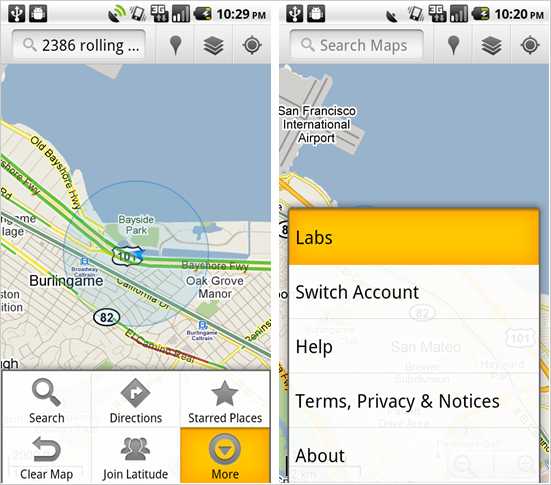Nylig tok vi en titt på hvordan du kan ta Gmailvidere ved å aktivere noen av de ekstra funksjonene som er tilgjengelige i eksperimentelle laboratorieseksjonen. Hvis du bruker Google Kalender for å administrere timeplanen din, er det mange verktøy og alternativer som kan legges til ved bruk av Kalender-spesifikke Labs. I dag skal vi se på hva som er tilgjengelig.
Akkurat som med Gmail, kan Google Calendar Labs værenås via Innstillinger. I motsetning til Gmail kan du hoppe rett til Labs i stedet for å måtte navigere gjennom andre innstillinger først. Klikk på tannhjulikonet øverst til høyre på Kalender-siden, og velg Laber fra menyen før du blar gjennom listen over det som er tilgjengelig.

Det er langt færre laboratorier å utforske for kalender,men det reduserer ikke verdien deres - det er noen virkelige perler å finne her. Ut av boksen Kalenderen er enkel å bruke og et verdifullt tillegg til din tidsstyring, men det er alltid rom for forbedringer.
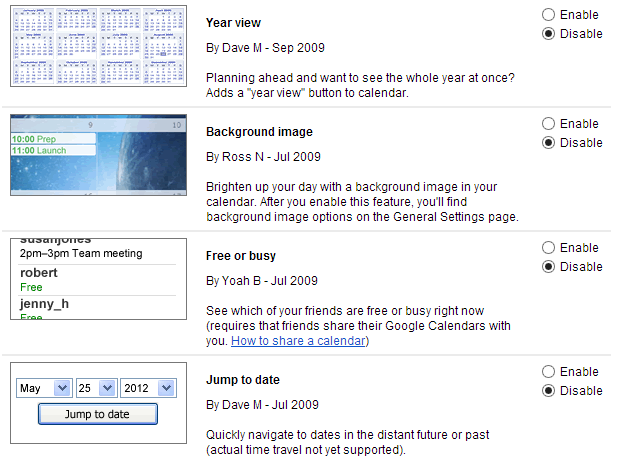
Behandle påminnelser
Google Kalender er en flott måte å mottapåminnelser om ting du trenger å gjøre, men måten varslinger fungerer på kan være irriterende. Hvis du jobber i nettleseren din og det vises et varsel om påminnelse, blir du flyttet bort fra fanen du jobbet.
Det kan være at du var midt i å skrivenoe, og hvis du tilfeldigvis trykker på Enter når påminnelsen vises, mister du ikke bare oversikten over hvor du var, men skjuler også påminnelsen. Det er her milde påminnelser kan hjelpe. Finn den i Labs-listen, velg Aktiver og klikk deretter Lagre øverst eller nederst på siden.
For å konfigurere alternativer for Lab-funksjonen, klikk på tannhjulikonet øverst til høyre i kalenderen, velg Innstillinger og bla deretter nedover siden til delen "Minne påminnelser (laboratorier)".
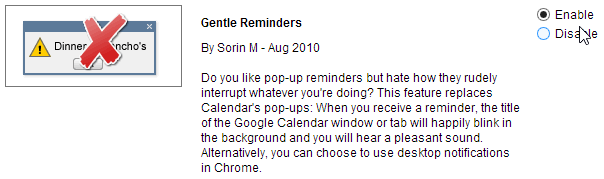
Som standard blinker Google Kalender-fanennettleseren din med funksjonen aktivert, men hvis du bruker Chrome har du muligheten til å aktivere skrivebordsvarsler. Klikk på "Tillat Chrome skrivebordsvarsler", og klikk deretter Tillat.
Enklere navigering
Hvis du er den typen person som planlegger arrangementerLenge inn i fremtiden kan måten Kalender tvinger deg til å navigere gjennom datoer være ganske vanskelig. Aktiver funksjonen ‘Hopp til dato’, så får du et ekstra panel til høyre på siden som kan brukes til å raskt, vel, hoppe til hvilken som helst dato.

Like nyttig er Year View-tillegget som kannås via samme sidefelt. Det kan hende du finner ut at standardvisningen for dag, uke og måned er for restriktiv, men her kan du se året på et øyeblikk. Skriv inn et år, trykk Go, så kan du sjekke hvilken dag det er 3. november 2015 (det er en tirsdag, forresten), og hoppe også raskt til den datoen.

Tidsfordriv
Tar et par uker fri og vil ikkemå du bruke tid på å synke og invitasjoner sendt til deg som faller innenfor denne perioden? Aktiver ‘automatisk avvisende hendelser’, og når du legger ferien til kalenderen, vil du oppdage at du nå har angitt tilgjengeligheten til 'Opptatt (avvis invitasjoner)'.

Det er ikke nødvendig å vente til konfigurasjonen dinpåminnelser blir utløst, eller for å tråle gjennom kalenderen din, for å finne ut hvor lang tid du har til neste avtale. Aktiver riktig navnet "Neste møte" -funksjonen, og du kan se en nedtelling i høyre rute.

Når du samarbeider om et prosjekt, ‘Eventvedlegg 'lar deg legge ved filer du har lagret i Google Dokumenter til kalenderhendelsene dine. ‘Fri eller opptatt’ lar deg se om kontakter som har delt kalenderen din med deg, er gratis til enhver tid.
Det er andre tillegg du også kan prøve, men dette er noen av høydepunktene. Del tankene dine i kommentarene nedenfor.